Microsoft 365 アプリ
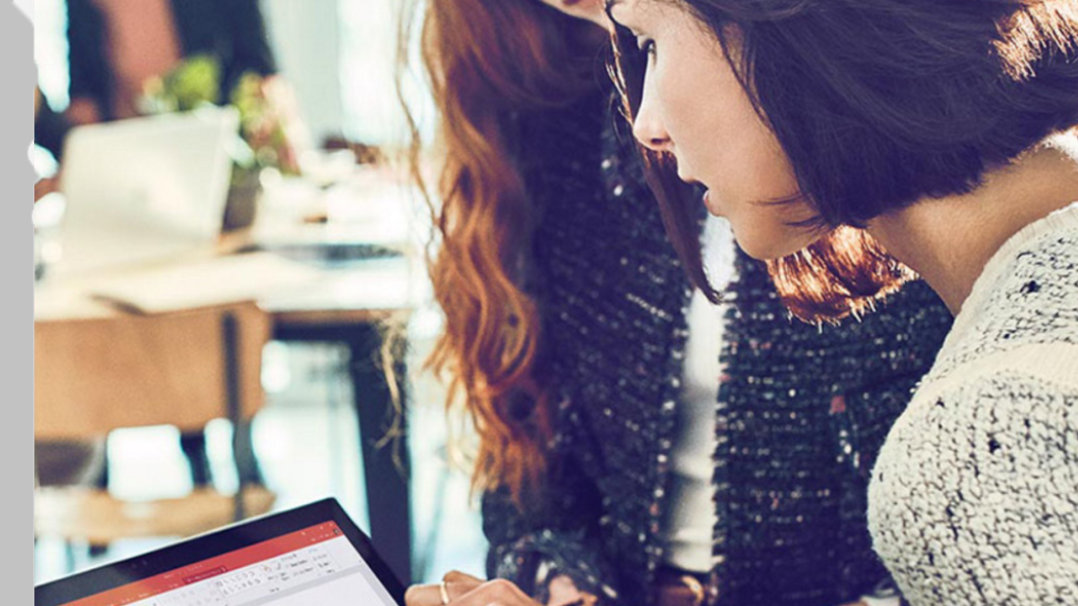
Microsoft 365 について
Microsoft 365 は、だれもが創造性を発揮し、安全に共同作業を行うことができる、Office 365、Windows 11、Enterprise Mobility + Security を備えた包括的なインテリジェント ソリューションです。

Microsoft 365 Enterprise

Microsoft 365 Business

Microsoft 365 Education
各プランの比較
Microsoft 365 Apps for business または Apps for enterprise を使用すると、ご自身が希望する働き方や場所で働くことができます。常に最新の Word、Excel、PowerPoint、Outlook をデスクトップ PC、モバイル デバイス、Web 上で使用できるほか、各種ビジネス インテリジェンス ツールでビジネスの運用と成長を実現できます。
Microsoft 365 Apps for business の機能一覧はこちらをご覧ください。
Microsoft 365 Apps for enterprise の機能一覧はこちらをご覧ください。
Microsoft 365 アプリ についてよく寄せられるご質問
-
Microsoft 365 Apps for business でサポートされるユーザーは最大 300 人です。ユーザー数が既に 300 人を超えている場合や、間もなく超えそうな場合は、他のプランのオプションをご覧ください。
-
Microsoft 365 Apps for enterprise は、おなじみのデスクトップ アプリ (Word、PowerPoint、Excel、Outlook、Teams など) の常時最新バージョンを使用できるサブスクリプション スイートです。Microsoft 365 Apps for enterprise だけのインテリジェントな機能もあり、たとえば Excel のアイデア機能やWord のリサーチ ツール、リアルタイムのコラボレーション、チームワークのハブとしての Teams、高度なセキュリティ機能などが含まれています。ユーザー ベースのライセンスであるため、Office を最大 5 台の PC または Mac、5 台のタブレット、5 台のスマートフォンにインストールできます。1 TB 分の OneDrive クラウド ストレージも付属しているので、ご自身のファイルにどこからでもアクセスでき、ファイルでの共同作業も可能です。
-
Microsoft 365 Apps for enterprise は、Word、Excel、PowerPoint、Outlook、Teams、Publisher、Access などのプレミアムなアプリがセットになったサブスクリプションです (Publisher と Access は Windows PC でのみ利用可能)。これらのアプリは、PC、Mac、iPad、iPhone、Android タブレット、Android スマートフォンなどの複数のデバイスにインストールできます。また、1 TB の OneDrive ストレージや、マイクロソフトによるチャットや電話でのサポートなどのサービスも利用できます。Microsoft 365 Apps for enterprise には、Excel のアイデアや Word のリサーチ ツールなどの独自のインテリジェント機能や、リアルタイム コラボレーション機能、チームワークのハブとなる Teams、高度なセキュリティ機能なども含まれています。サブスクリプション方式であるため、常にアプリの最新バージョンを入手でき、更新プログラムはリリースと同時に自動で受け取ることができます。
Office LTSC 2021 は、Windows PC または Mac 用の Word、Excel、PowerPoint などの定番アプリが付属する 1 回限りの購入版で、Microsoft 365 Apps for enterprise に付属するサービスは一切含まれていません。1 回限りの購入版にはアップグレードのオプションが用意されていないため、次のメジャー リリースにアップグレードする場合は、そのリリースを通常価格で購入する必要があります。詳細については、Office サポートのページにある Microsoft 365 と Office 2021 の違いに関する説明をご覧ください。ニーズに合った最適な Office をお選びいただけるように、比較表もご用意しています。
-
Microsoft 365 Apps for enterprise はエンタープライズのお客様向けの製品です。主要な Office デスクトップ アプリの常時最新バージョンに加えて、エンタープライズ グレードのセキュリティとコンプライアンスの機能や、幅広い機能のコミュニケーション ツールが含まれており、展開と管理については細分化したコントロールを行うことができます。中小企業のお客様も、業種固有の規制がある場合や高い水準の IT コントロールを必要とされている場合は Microsoft 365 Apps for enterprise のご検討をおすすめします。
Microsoft 365 Apps for business でも、主要な Office デスクトップ アプリの常時最新バージョンを利用できますが、前述のような追加のセキュリティ、コミュニケーション、管理の機能は含まれていません。また、Microsoft 365 Apps for business ではサポートされるユーザー数の上限が 300 人ですが、Microsoft 365 Apps for enterprise ではユーザー数の制限はありません。
-
Office 365 E プランには Word や Excel などの Office アプリや (E3/E5 のみ)、 OneDrive クラウド ストレージが含まれ、さらに Teams、Exchange Online、SharePoint Online などのサービスも利用できます。スイート製品によって、これらの組み合わせは異なります。
- Microsoft 365 Apps for enterprise には、Office デスクトップ アプリに加えて 1 TB の OneDrive クラウド ストレージが含まれています。アプリは常に最新で、新しい機能がほぼ毎月追加されます。サービスは含まれていません。
- Office 365 E1 にはサービスのみが含まれており、これに加えてアプリの Web とモバイル版を利用できます。E1 だけを購入することも、他の販売形態の Office アプリと組み合わせることもできます。
- Office 365 E3 は、アプリ、ストレージ、サービスから成るスイート製品です。Microsoft 365 Apps for enterprise のデスクトップ アプリとストレージ、Office 365 E1 のサービスに加えて、セキュリティとコンプライアンスの機能が含まれています。
- Office 365 E5 は最も高度で、セキュリティに優れた包括的なプランです。Office 365 E3 のすべてのアプリとサービスに加えて、高度なセキュリティ、分析、音声通信の機能が含まれています。
-
インターネットへの常時接続は必要ありません。Microsoft 365 Apps はユーザーの PC 上でローカルに稼働するからです。インストールしてライセンス認証するにはインターネット アクセスが必要ですが、IT 管理者が従来型のプライベート クラウド環境の中でソフトウェア配布ツールとインフラストラクチャを使用して Microsoft 365 Apps とその更新プログラムを展開することもできます。
機能の中には、Excel の "アイデア" や Word の "リサーチ ツール" のように、インターネット接続を必要とするものがあります。定期的にインターネットに接続すると、自動更新が可能になり、最新の Microsoft 365 Apps を使うことができます。インターネット アクセスは他にも、Microsoft 365 Apps アカウントを管理するときや (たとえば支払い方法の変更)、OneDrive に保存したドキュメントにアクセスするときに必要になります。
-
はい、Office 365、Office LTSC 2021、2019、2016、2013、2010、2007、または Office for Mac 2008 以降であれば、作成したドキュメントを開いて閲覧することができます。Office 2007 より前のバージョンでは、互換機能パックのインストールが必要な場合があります。
-
はい。管理者によるテストと検証が完了したソフトウェア更新プログラムだけを適用するように Microsoft 365 Apps for enterprise を構成できます。ソフトウェア更新プログラムの管理を完全に社内で行うには、任意のソフトウェア配布ツールを使用して配布するか、Microsoft 365 Apps for enterprise の更新プログラムの有無を社内のファイル共有または URL で調べるように設定します。
-
いいえ。Teams はインストールされた後、約 2 週間おきに自動的に更新されて新しい機能や品質更新が反映されます。この Teams の更新プロセスは、他の Office アプリ (Word や Excel など) とは異なります。詳細については、Teams の更新プロセスの説明をご覧ください。
